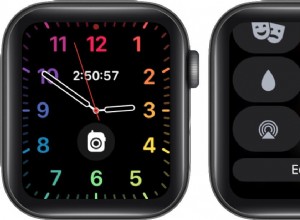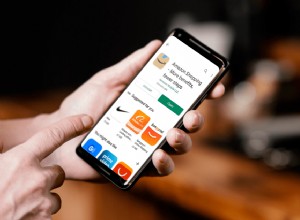إذا سبق لك امتلاك جهاز كمبيوتر يعمل بنظام Windows ، فأنت تعلم أن Microsoft تريد منك حقًا استخدام متصفح الويب الخاص بها. فشلت المحاولات المختلفة لتحديث Internet Explorer وتسويقه في إقناع الجماهير بالعودة إلى متصفح Microsoft ، لذلك توقف عملاق البرامج عن العبث بالتحسينات الإضافية وأخذ قفزة هائلة مع متصفح Edge. نظرًا لتميزه بمحرك Blink المستخدم في Chrome ، فقد طور Edge ما يلي بين مستخدمي Windows ، ولكن بالنسبة للكثيرين منا ، لا يزال Chrome هو الواجهة الأمامية للاختيار ، حتى في Windows 11.
كيفية التبديل إلى Google Chrome على Windows 11
أدى تخصيص Chrome ومزامنة حساب Google إلى إنشاء جمهور أسير يقوم بالعمل بشكل أفضل على متصفح Google. مع توفر Chrome على كل نظام تشغيل تقريبًا ، فإن Chrome هو المتصفح المفضل للعديد من الأشخاص ، لا سيما أولئك الذين يفضلون شراء أفضل الأجهزة اللوحية التي تعمل بنظام Android وأفضل أجهزة Chromebook لتلبية احتياجات الحوسبة المحمولة الخاصة بهم.
لبدء استخدام Windows 11 ، ستحتاج إلى التأكد من تحديثك لأن هذه الإرشادات تنطبق على التحديث الذي دفعته Microsoft في أواخر مارس 2022. إذا كنت قد قمت للتو بإعداد جهاز كمبيوتر جديد أو تمكنت من ذلك تهربًا من محاولات Microsoft لتحديث جهاز الكمبيوتر الخاص بك منذ ذلك الحين ، فستحتاج إلى قضاء بضع دقائق للاتصال بالإنترنت وتحديث جهاز الكمبيوتر بالكامل.
ستحتاج إلى تثبيت Google Chrome عن طريق زيارة google.com/chrome ، إذا لم تكن قد قمت بذلك بالفعل. قد تتم مطالبتك بالفعل بالتبديل إلى Chrome كمتصفحك الافتراضي عند تشغيله لأول مرة بعد التثبيت. ستتمكن من استيراد إشاراتك المرجعية إلى Chrome من Edge إذا كنت تستخدم بالفعل جهاز الكمبيوتر الجديد لفترة من الوقت.
حتى إذا فاتتك المطالبة في المرة الأولى ، فلا يزال بإمكانك تعيين Chrome كمتصفح الويب الافتراضي.
1. افتح تطبيق الإعدادات على جهاز الكمبيوتر الذي يعمل بنظام Windows 11. يمكنك أيضًا استخدام مفتاح Windows + اختصار I لفتح الإعدادات.
2. انقر فوق التطبيقات
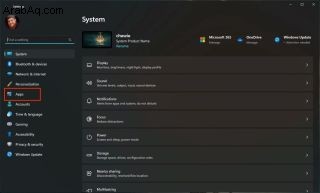
3. انقر على التطبيقات الافتراضية.
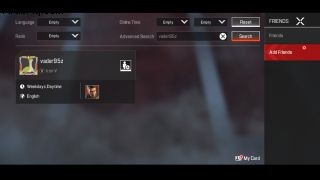
4. حدد Google Chrome من قائمة التطبيقات.
صورة 1 من 2 الصورة 1 من 2الصورة 1 من 2
5. انقر فوق الزر تعيين افتراضي في الجزء العلوي من الصفحة. ستظهر علامة اختيار.
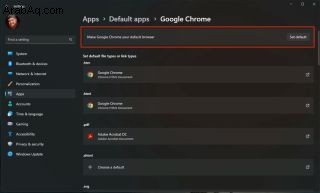
قبل مغادرة هذه الصفحة ، تحقق من بعض أنواع الملفات الأخرى أدناه. قد تظل ملفات PDF على سبيل المثال معدة لفتحها في Edge. يمكنك تغيير هذا إلى Chrome أو قارئ PDF آخر. هناك بعض الخيارات الأخرى لملفات مثل ملف رسومات SVG.
هل يجب عليك تبديل متصفحات الويب؟
تبذل Microsoft قصارى جهدها لإقناع الناس بتجربة متصفح الويب الجديد الخاص بها على الأقل وإلى رصيدها ، فقد صنعت Microsoft متصفح ويب رائعًا للغاية. تجدر الإشارة أيضًا إلى أن Edge تتميز بالعديد من ميزات مزامنة Chrome مع الإصدارات المتوفرة على أنظمة التشغيل Windows و macOS و Linux و Android و iOS. يمكنك أيضًا تثبيت تطبيق Linux على جهاز Chromebook. إذا كنت تبحث فقط عن ميزات المزامنة ومثل أي شيء آخر حول Edge ، فيمكنك الاستمرار في ذلك.
من الجدير بالذكر أيضًا أن هناك الكثير من متصفحات الويب الأخرى للاختيار من بينها مثل Firefox أو Vivaldi التي تقدم تنسيقات مختلفة قد تعمل بشكل أفضل بالنسبة لك. يمكن استخدام هذه الخطوات للتبديل إلى أي متصفح ويب آخر على Windows 11.
ومع ذلك ، فقد أمضى الكثير منا سنوات في استخدام متصفح الويب من Google واعتادوا على تصميمه وميزاته. يوفر Chrome تجربة متسقة عبر أنظمة أساسية متعددة مع تطبيقات مُحسّنة جيدًا حيث يستخدم الكثير منا بالفعل المتصفح وحساب Google الخاص بنا على هواتف Android ، فمن المنطقي جدًا الالتزام بالمتصفح على أجهزة الكمبيوتر لدينا أيضًا.